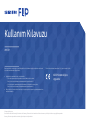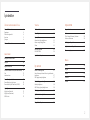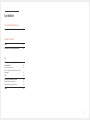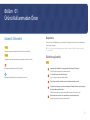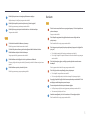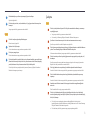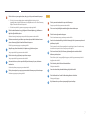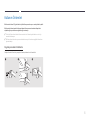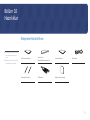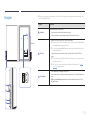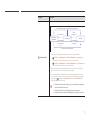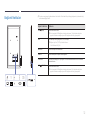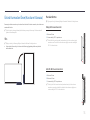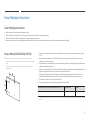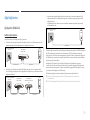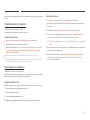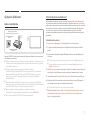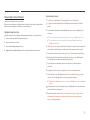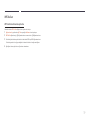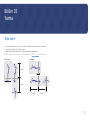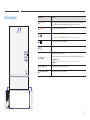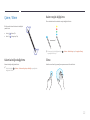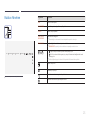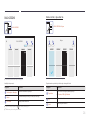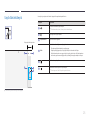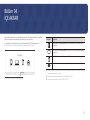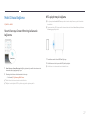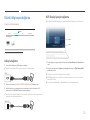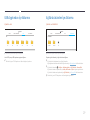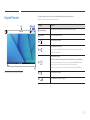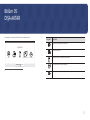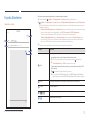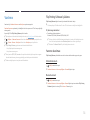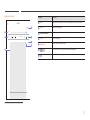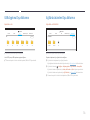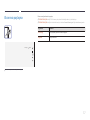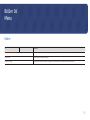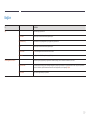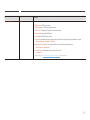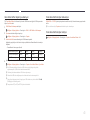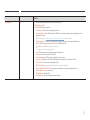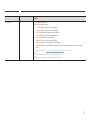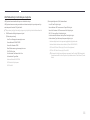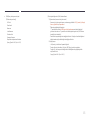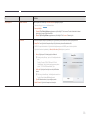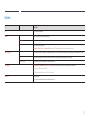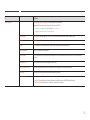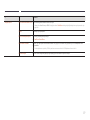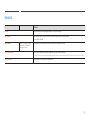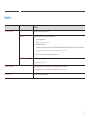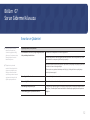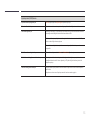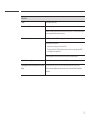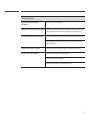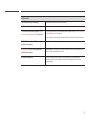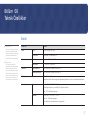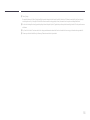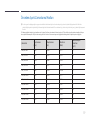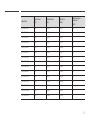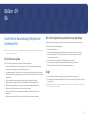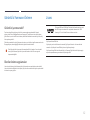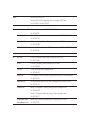Kullanım Kılavuzu
Renk ve görünüm ürüne bağlı olarak değişebilir ve bu kılavuzun içeriği performansı arttırmak
için haber verilmeksizin değiştirilebilir.
• Aşağıdaki durumlarda bir idari ücret alınabilir.
– (a) bir teknisyen talep ettiğinizde ve ürününüzde bir sorun yoksa.
(örn, bu kullanım kılavuzunu okumamanızdan kaynaklanabilir).
– (b) ürünü onarım merkezine getirdiğinizde ve ürününüzde bir sorun yoksa.
(örn, bu kullanım kılavuzunu okumamanızdan kaynaklanabilir).
• Bu gibi bir idari ücretin miktarı herhangi bir çalışma ya da ev ziyareti gerçekleşmeden önce
size bildirilecektir.
© Samsung Electronics
Bu el kitabının telif hakkı Samsung Electronics'e aittir. Samsung Electronics'in izni olmadan bu el kitabının kısmen veya bütünüyle kullanımı veya çoğaltılması yasaktır.
Samsung Electronics dışındaki ticari markalar, ilgili sahiplerinin mülkiyetindedir.
WM55H
Bu ürünün ortalama yasam süresi 7 yıl, garanti suresi 2 yildir
AEEE Yönetmeliğine
Uygundur

İçindekiler
Ürünü Kullanmadan Önce
Güvenlik Önlemleri 4
Depolama 4
Elektrik ve güvenlik 4
Kurulum 5
Çalışma 6
Kullanım Önlemleri 8
Hazırlıklar
Bileşenleri Kontrol Etme 9
Parçalar 10
Bağlantı Noktaları 12
Ürünü Kurmadan Önce (Kurulum Kılavuzu) 13
Yön 13
Havalandırma 13
Duvar Montajının Kurulumu 14
Duvar Montajının Kurulumu 14
Duvara Montaj Kiti Özellikleri (VESA) 14
Ağa bağlanma 15
Ağ Ayarları (Kablolu) 15
Ağ Ayarları (Kablosuz) 17
WPS Kullan 19
Yazma
'Rulo' nedir? 20
Ekran Öğeleri 21
Çizme / Silme 22
Kalem kalınlığını değiştirme 22
Kalem rengini değiştirme 22
Silme 22
Ruloları Yönetme 23
RULO GEZGİNİ 24
Sayfa Görüntüleyici 25
İÇE AKTAR
Mobil Cihaza Bağlama 27
Smart View veya Screen Mirroring kullanarak
bağlanma 27
NFC eşleştirmeyle bağlama 27
Dizüstü bilgisayara bağlama 28
Kabloyla bağlama 28
WiFi Display işleviyle bağlanma 28
USB Aygıtından İçe Aktarma 29
Ağ Sürücüsünden İçe Aktarma 29
Kaynak Pencere 30
Belge Görüntüleyici 31
DIŞA AKTAR
E-posta Gönderme 33
Yazdırma 34
Flip Printing Software'i yükleme 34
Yazıcının kurulması 34
USB Aygıtına Dışa Aktarma 36
Ağ Sürücüsünden Dışa Aktarma 36
Ekranınızı paylaşma 37
Menu
Kalem 38
Bağlan 39
Sistem 47
Görüntü 50
Destek 51
2

İçindekiler
Sorun Giderme Kılavuzu
Sorunlar ve Çözümleri 52
Teknik Özellikler
Genel 57
Önceden Ayarlı Zamanlama Modları 59
Ek
Ücretli Servis Sorumluluğu (Müşterilere
Ücretlendirilir) 61
Bir ürün kusuru yoksa 61
Bir ürün müşteri hatası yüzünden hasar
görmüşse 61
Diğer 61
Görüntü İzi Yanmasını Önleme 62
Görüntü izi yanması nedir? 62
Önerilen önleme uygulamaları 62
Lisans 62
3

4
Ürünü Kullanmadan Önce
Bölüm 01
Güvenlik Önlemleri
Uyarı
Yönergeler izlenmezse ciddi veya ölümcül yaralanmalar olabilir.
Dikkat
Yönergeler izlenmezse yaralanmalar veya eşyalarda hasarlar olabilir.
Bu simgeyle işaretlenmiş etkinlikler yasaktır.
Bu simgeyle işaretlenmiş olan yönergelere uyulmalıdır.
Depolama
Parlak ürünlerin özelliğinden dolayı, yakınlarda UV nemlendiricisi kullanılıyorsa üründe beyaz
renkli lekeler oluşabilir.
"
Ürünün iç kısmını temizlemek gerekirse, Müşteri Hizmetleri Merkezi'ne başvurun (servis
ücreti alınır).
Elektrik ve güvenlik
Uyarı
Hasarlı bir elektrik kablosu, şi veya gevşek bir elektrik prizi kullanmayın.
Elektrik çarpması veya yangın meydana gelebilir.
Tek bir prizde birden çok ürün kullanmayın.
Aşırı ısınmış prizler yangına neden olabilir.
Elektrik şine ıslak ellerle dokunmayın. Aksi takdirde, elektrik çarpabilir.
Güç kablosunu bükmeyin veya zorlayarak çekmeyin. Elektrik kablosunun ağır bir eşyanın
altında bırakmamaya dikkat edin.
Kablonun hasar görmesi yangına veya elektrik çarpmasına neden olabilir.
Elektrik kablosunu veya ürünü ısı kaynaklarının yakınına yerleştirmeyin.
Yangın veya elektrik çarpmasına neden olabilir.

5
Elektrik şini yerine tam oturtarak gevşek kalmamasını sağlayın.
Sağlam olmayan bir bağlantı yangına neden olabilir.
Elektrik şini topraklı bir prize takın (yalnızca tip 1 yalıtımlı aygıtlar).
Elektrik çarpması veya yaralanmaya neden olabilir.
Elektrik şinin veya prizinin pimlerindeki tozları kuru bir bezle temizleyin.
Yangına neden olabilir.
Dikkat
Ürün kullanılırken elektrik kablosunu çıkarmayın.
Elektrik çarpması üründe hasara neden olabilir.
Ürünle birlikte yalnızca Samsung tarafından sağlanan elektrik kablosunu kullanın.
Elektrik kablosunu başka ürünlerle kullanmayın.
Yangın veya elektrik çarpmasına neden olabilir.
Elektrik kablosunun takıldığı prizin önünün açık olmasına dikkat edin.
Bir sorun çıktığında ürüne gelen elektriği kesmek için elektrik kablosunun çıkarılması
gerekir.
Elektrik kablosunu prizden çıkarırken şi tutun.
Elektrik çarpması veya yangın meydana gelebilir.
Kurulum
Uyarı
Ürünün üzerine mum, böcek kovucu veya sigara koymayın. Ürünü ısı kaynaklarının
yakınına kurmayın.
Yangına neden olabilir.
Ürünü kitaplık veya gömme dolap gibi havalandırmanın az olduğu alanlara
yerleştirmeyin.
Dahili sıcaklıktaki bir artış yangına neden olabilir.
Ürünü dengesiz veya titreşimli yüzeylere yerleştirmeyin (oynayan bir raf, eğimli bir
yüzey, vb.)
• Ürün düşüp hasar görebilir ve/veya yaralanmaya yol açabilir.
• Ürünü aşırı titreşimli bir yerde kullanmak ürüne zarar verebilir veya yangına
neden olabilir.
Ürünü doğrudan güneş ışığına, sıcaklığa, veya soba gibi sıcak nesnelere maruz
bırakmayın.
Ürünün yaşam süresi kısalabilir veya yangına neden olabilir.
Ürünü küçük çocukların erişebileceği yerlere yerleştirmeyin.
• Ürün düşebilir ve çocuklara zarar verebilir.
• Ön kısım ağır olduğundan, ürünü düz ve dengeli bir yüzeye yerleştirin.
Soya yağı gibi yenilebilir yağlar üründe hasar veya bozulmaya neden olabilir. Ürünü
mutfağa veya mutfak tezgahının yanına kurmayın.
Duvar montajı askısını bir teknisyenin takmasını sağlayın.
• Kalifiye olmayan kişilerin montaj yapması yaralanmaya neden olabilir.
• Yalnızca onaylı dolapları kullanın.
Havalandırma sağlamak için ürünü duvardan en az 10 cm uzağa yerleştirin.
Dahili sıcaklıktaki bir artış yangına neden olabilir.

6
Plastik ambalajları çocukların erişemeyeceği bir yerde saklayın.
Çocuklar boğulabilir.
Ürünü araçlara ya da toz, nem (su damlaları, vb.), yağ veya duman bulunan yerlere
kurmayın.
Yangın veya elektrik çarpmasına neden olabilir.
Dikkat
Ürünü ön tarafı yere gelecek şekilde koymayın.
Ekran hasara uğrayabilir.
Taşırken ürünü düşürmeyin.
Ürünün bozulmasına veya yaralanmaya neden olabilir.
Ürünü yere yavaşça koyun.
Ürünün bozulmasına veya yaralanmaya neden olabilir.
Ürünün alışılmadık bir yere (çok fazla ince toz, kimyasal maddeler, aşırı sıcaklık veya
yüksek nem bulunan yerlere ya da ürünün çok uzun zaman sürekli olarak çalışacağı
yerlere) kurulması ürün performansını önemli ölçüde etkileyebilir.
Ürünü böyle bir alana yerleştirmek istiyorsanız, Samsung Müşteri Hizmetleri
Merkezi'ne danışmayı unutmayın.
Çalışma
Uyarı
Ürünün içinde yüksek voltaj vardır. Ürünü hiçbir zaman kendiniz sökmeyin, onarmayın
veya değiştirmeyin.
• Yangın veya elektrik çarpmasına neden olabilir.
• Onarımlar için Samsung Müşteri Hizmetleri Merkezi'ne başvurun.
Çocukların ürüne asılmasına veya ürünün üzerine tırmanmasına izin vermeyin.
Çocuklar yaralanabilir ve ciddi düzeyde zarar görebilir.
Ürün düşerse veya dış kasası hasar görürse, güç düğmesini kapatın ve elektrik kablosunu
çıkarın. Sonra Samsung Müşteri Hizmetleri Merkezi'ne başvurun.
Kullanıma devam edilmesi yangına veya elektrik çarpmasına neden olabilir.
Ürünün üzerinde çocukların hoşlandığı ağır nesneler veya eşyalar (oyuncak, şeker, vb.)
bırakmayın.
Çocuklar oyuncaklara veya şekerlere ulaşmaya çalışırken ürün veya ağır nesneler
düşebilir ve ciddi yaralanmalara neden olabilir.
Ürünü güç kablosundan veya herhangi bir kablodan çekerek hareket ettirmeyin.
Hasarlı bir kablo üründe arızaya, elektrik çarpmasına veya yangına neden olabilir.
Ürünü, elektrik kablosundan veya herhangi bir kablodan çekerek kaldırmayın veya
taşımayın.
Hasarlı bir kablo üründe arızaya, elektrik çarpmasına veya yangına neden olabilir.
Havalandırma deliklerinin masa örtüsü veya perde tarafından engellenmediğinden
emin olun.
Dahili sıcaklıktaki bir artış yangına neden olabilir.
Ürünün içine (havalandırma deliği, giriş/çıkış bağlantı noktaları, vb. yoluyla) metal
nesneler (yemek çubuğu, bozuk para, saç tokası, vb.) veya kolayca yanan nesneler (kağıt,
kibrit, vb.) sokmayın.
• Ürünün içine su veya başka yabancı madde girdiğinde ürünün gücünü
kapattığınızdan ve elektrik kablosunu çıkardığınızdan emin olun. Sonra Samsung
Müşteri Hizmetleri Merkezi'ne başvurun.
• Üründe hasar, elektrik çarpması veya yangın meydana gelebilir.

7
Ürünün üstüne sıvı içeren eşyalar (vazo, saksı, şişe, vb.) veya metal nesneler koymayın.
• Ürünün içine su veya başka yabancı madde girdiğinde ürünün gücünü
kapattığınızdan ve elektrik kablosunu çıkardığınızdan emin olun. Sonra Samsung
Müşteri Hizmetleri Merkezi'ne başvurun.
• Üründe hasar, elektrik çarpması veya yangın meydana gelebilir.
Ürünü hareket ettirmeden önce güç düğmesini kullanarak kapatın, güç kablosunu ve
bağlı olan diğer kabloları çıkarın.
Kablonun hasar görmesi yangına veya elektrik çarpmasına neden olabilir.
Üründen anormal sesler, yanık kokusu veya duman çıkarsa, elektrik kablosunu hemen
çıkarın ve Samsung Müşteri Hizmetleri Merkezi'ne başvurun.
Elektrik çarpması veya yangın meydana gelebilir.
Şimşekli veya yıldırımlı havalarda, ürünü kapatın ve güç kablosunu çıkarın.
Yangın veya elektrik çarpmasına neden olabilir.
Ürünün üzerine bir şey düşürmeyin veya ürüne vurmayın.
Yangın veya elektrik çarpmasına neden olabilir.
Gaz sızıntısı bulunursa, ürüne veya elektrik şine dokunmayın. Ayrıca, alanı hemen
havalandırın.
Kıvılcımlar patlamaya veya yangına neden olabilir.
Ürünün yakınında parlayıcı sprey veya yanıcı madde kullanmayın veya bulundurmayın.
Patlama veya yangın meydana gelebilir.
Dikkat
Ürünün çevresinde nemlendirici veya ısıtıcı kullanmayın.
Yangın veya elektrik çarpmasına neden olabilir.
Ürün uzun süre açık kaldığında ısınabileceğinden ekrana dokunmayın.
Ürünün üzerine ağır nesneler koymayın.
Ürünün bozulmasına veya yaralanmaya neden olabilir.
Uzun bir süre ekranda sabit bir görüntünün kalması görüntü izi yanmasına veya kusurlu
piksellere yol açabilir.
Ürünü uzunca bir süre kullanmayacağınız durumlarda güç tasarrufu modunu veya
hareketli resim içeren bir ekran koruyucuyu etkinleştirin.
Ürünü uzun bir süre (tatil, vb.) kullanmayı planlamadığınız durumlarda elektrik
kablosunu prizden çıkarın.
Toz birikimi ısıyla bir araya geldiğinde yangına, elektrik çarpmasına veya elektrik
kaçağına neden olabilir.
Ürünü önerilen çözünürlükte ve frekansta kullanın.
Görüşünüz bozulabilir.
Uzun süre ekrana fazla yakından bakılması görüşünüzü bozabilir.
Ürünü kullanırken her 1 saatte 5 dakika kadar gözlerinizi dinlendirin.
Göz yorgunluğu geçer.
Küçük aksesuarları çocukların erişemeyeceği bir yerde saklayın.

8
Kullanım Önlemleri
Birlikte verilen kalemi 2,5 kg'dan fazla bir yükle kullanıyorsanız koruyucu camda çizikler oluşabilir.
Birlikte verilen kalem dışında bir tükenmez kalem kullanıyorsanız ekranda mürekkep lekesi
oluşabileceğini veya ekranın zarar görebileceğini unutmayın.
"
Ürünle birlikte verilen kalemi kullanmanızı öneririz. Kalem dışında keskin ve sivri uçlu
nesneler kullanmayın.
"
Birlikte verilen kalem koruyucu cam üzerinde toz veya kir bırakırsa aşağıdaki talimatlara
göre temizleyin.
Dış yüzeyi ve ekranı temizleme
Yüzeyleri önce hafif nemli ve yumuşak bir bezle, ardından kuru bir bezle silin.
1 32

9
"
Herhangi bir parça eksikse, ürünü
satın aldığınız satıcıyla temas
kurun.
"
Bileşenlerin görünümü resimlerde
gösterilenlerden farklı olabilir.
Bileşenleri Kontrol Etme
Hızlı Kurulum Kılavuzu
Garanti Kartı
(Bazı bölgelerde olmayabilir)
Mevzuat kılavuzu Güç kablosu
Dokunmatik Kalem X 2 USB kablosu Bağlantı Kutusu Kapağı
Hazırlıklar
Bölüm 02

10
"
Parçaların rengi ve şekli gösterilenden farklı olabilir. Teknik özellikler, kaliteyi geliştirmek için önceden bilgi
verilmeden değiştirilebilir.
Parçalar Açıklama
Kalemlik
Dokunmatik kalem yerinde kalsın.
• Ürün kapalıyken kalemi kaldırırsanız ekran açılır.
• Ürün ekran koruyucu modundayken kalemi kaldırırsanız ekran açılır.
NFC pad
• Bağlantı için mobil cihazınızı NFC pad ürününe atayın.
"
Yazma modunda, NFC atama mobil cihazınızda otomatik olarak Smart View
veya Screen Mirroring gerçekleştirebilir.
"
Bu işlev yalnızca Android 8.0 Oreo veya üst sürümlere sahip Samsung mobil
cihazlarda desteklenir.
• E-posta adresini otomatik olarak girmek için NFC pad ürününe bir NFC kart
atayın.
"
E-posta oluştururken, kodlanmış NFC atamasından okunursa e-posta adresi
otomatik olarak girilir.
"
NFC kartına bir e-posta adresi girme hakkında bilgi edinmek için 'E-posta
Gönderme' bölümüne bakın.
Güç düğmesi
• Ürünü kapatmak için düğmeyi basılı tutun.
• Yazma modunda, ekran koruyucu moduna geçmek için kısa süre Güç düğmesine
basın.
• HDMI veya Screen Mirroring modunda tam ekran modundan çıkmak için Güç
düğmesine basın.
Parçalar
Hoparlör

11
Parçalar Açıklama
Hareket sensörü
Ürünü açmak veya kapatmak için kullanıcının hareketlerini algılar.
BEYAZ TAHTA /
KARA TAHTA
Ekran Koruyucu
Güç Kapalı
Ekrana 1 saat boyunca
dokunulmadıktan
sonra
1 saat boyunca hareket
olmadığında.
Ekrana dokunma
Hareket
algılandığında.
Ekrana dokunulduğunda veya dokunmatik kalem kaldırıldığında.
1 saat boyunca hareket olmadığında.
"
Ürün hiçbir hareket algılanmadığı için kapatıldığında şu şekilde çalışır:
–
→ Sistem → Gelişmiş Ayarlar → Otomatik Kaydetme seçeneği Açık olarak
belirlendiğinde: Ekranda oluşturduğunuz son rulo görüntülenir.
–
→ Sistem → Gelişmiş Ayarlar → Otomatik Kaydetme seçeneği Kapalı olarak
belirlendiğinde: Ekranda yeni bir rulo görüntülenir.
"
Bir mobil cihazın veya dizüstü bilgisayarın ekranı üründe tam ekran modunda
görüntüleniyorsa ürün ekran koruyucu moduna geçmez.
"
Ekran kapatıldığında, ortamdaki koşullara ve aydınlatmaya bağlı olarak ekran
koruyucu modu açılabilir. Ürünün ekranını yalnızca Güç düğmesiyle açmak veya
kapatmak için,
→ Sistem → Gelişmiş Ayarlar bölümünde Hareket Sensörü
seçeneğini Kapalı olarak ayarlayın.
• Hareket sensörünün doğru çalışması için ürünü doğrudan güneş ışığına
maruz kalacak şekilde kurmayın.
• Hareket sensörünün önüne engelleyecek bir nesne koymayın.
• Hareket sensöründe yabancı madde olduğunda, yumuşak bir bezle silin.

12
Bağlantı Noktaları
(5V 0.5A)
USB
LAN
RS232C
IN
HDMI IN
TOUCH
OUT
(1.0A)
USB
"
Parçaların rengi ve şekli gösterilenden farklı olabilir. Teknik özellikler, kaliteyi geliştirmek için önceden bilgi
verilmeden değiştirilebilir.
Bağlantı Noktaları Açıklama
USB (1.0A)
USB bellek cihazını takın.
"
Ürün üzerindeki USB bağlantı noktaları maksimum 1,0 A gücünde sabit akım
geçebilir. Maksimum değer aşılırsa USB bağlantı noktaları çalışmayabilir.
LAN
LAN kablosuyla bir ağa bağlanılır. (10/100 Mbps)
"
Bağlantı için Cat 7(*STP tipi) kablo kullanın.
*Kılıflı Bükümlü Tel Çifti.
RS232C IN
Servis teknisyenlerine mahsustur.
HDMI IN
HDMI kablosuyla bir kaynak cihaza bağlanılır.
TOUCH OUT
USB kablosu aracılığıyla PC'ye bağlanır. Ürünün ekranına dokunarak PC'nin ekranını
kullanabilirsiniz.
USB (5V 0.5A)
USB bellek cihazını takın.
"
Ürün üzerindeki USB bağlantı noktaları maksimum 0,5 A gücünde sabit akım
geçebilir. Maksimum değer aşılırsa USB bağlantı noktaları çalışmayabilir.

13
Ürünü Kurmadan Önce (Kurulum Kılavuzu)
Samsung tarafından sunulan ayrı olarak satılan ürüne özel bir stant mevcuttur, bunu da duvara
monte edebilirsiniz.
"
Ürünü ön tarafı yukarıya bakacak şekilde kurmayın veya kullanmayın. Dokunma temelli
işlevler kullanılamayabilir.
Yön
"
Diğer ayrıntılar için Samsung Müşteri Hizmetleri Merkezi ile iletişim kurun.
• Yatay olarak kullanmak için ürünü sensör bölümü aşağı gelecek şekilde saat yönünün
tersine döndürün.
Havalandırma
"
Diğer ayrıntılar için Samsung Müşteri Hizmetleri Merkezi ile iletişim kurun.
Dikey Bir Duvara Kurulum
A Minimum 15 mm
B Ortam sıcaklığı: 35 ℃ veya daha az
"
Ürünü dik bir duvara kurarken, havalandırma için ürün ve duvar yüzeyi
arasında en az 15 mm'lik bir alan olmasını sağlayın ve ortam sıcaklığını
35 °C'nin altında tutun.
A
B
Girintili Bir Duvara Kurulum
A Minimum 15 mm
B Minimum 25 mm
C Ortam sıcaklığı: 35 ℃ veya daha az
"
Ürünü girintili bir duvara kurarken, havalandırma için ürün ve duvar
arasında en az yukarıda belirtilen kadar bir alan olmasını sağlayın ve
ortam sıcaklığını 35 °C'nin altında tutun.
B
B
C
A

14
Duvara Montaj Kiti Özellikleri (VESA)
"
Duvar montajınızı sert bir duvara, yere dik olacak şekilde kurun.
Ürünü başka bir duvara monte etmek için en yakın temsilciyle iletişim
kurun.
Ürünü eğik bir duvara takarsanız düşebilir ve ciddi yaralanmalara
neden olabilir.
• Samsung duvara montaj kitleri detaylı kurulum kılavuzunu içerir ve kurulum için gerekli tüm parçalar birlikte
verilir.
• Standart uzunluktan daha uzun olan ve VESA standartlarına uymayan vidalar kullanmayın. Çok uzun olan
vidalar ürünün içine zarar verebilir.
• VESA standartlarına uymayan vidaları olan duvar montajları için vidaların uzunluğu duvar montajı özelliklerine
bağlı olarak değişiklik gösterebilir.
• Vidaları çok sıkı sabitlemeyin. Bu ürüne hasar verebilir veya kişisel yaralanmalara neden olacak şekilde ürünün
düşmesine neden olabilir. Samsung bu tür kazalar için sorumlu tutulamaz.
• Samsung, VESA olmayan veya belirtilmemiş duvar montajı kullanıldığında ya da tüketicinin ürün kurulum
yönergelerini takip etmediği durumlarda ürün hasarı veya kişisel yaralanmalardan sorumlu tutulamaz.
• Ürünü duvara her zaman en az iki kişi monte etmelidir.
• Duvara montaj kitleri için standart boyutlar aşağıdaki tabloda verilmiştir.
Milimetre olarak VESA vida delik özellikleri (A * B) Standart Vida Miktar
400 × 400 M8 4
"
Ürününüz açıkken Duvara Montaj Kitini kurmayın. Elektrik çarpmasına bağlı olarak kişisel yaralanmalara neden
olabilir.
Duvar Montajının Kurulumu
Duvar Montajının Kurulumu
• Duvara montaj kiti ürünü duvara monte etmenizi sağlar.
• Duvar montajının kurulumuyla ilgili ayrıntılı bilgi için duvar montajıyla birlikte verilen yönergelere bakın.
• Duvar montajı braketini takarken yardım için bir teknisyene başvurmanızı öneririz.
• Duvar montajını kendiniz kurmayı seçtiğiniz durumda Samsung Electronics ürüne gelecek herhangi bir hasar veya sizin yaralanmanızdan sorumlu değildir.

15
Ağa bağlanma
Ağ Ayarları (Kablolu)
Kablolu Ağa Bağlama
Ürününüzü kabloyla LAN'a bağlamak için üç yol vardır.
• Ürününüzü, ürününüzün arkasındaki LAN bağlantı noktasını bir LAN kablosuyla harici bir
modeme bağlayarak LAN'a bağlayabilirsiniz. Aşağıdaki şekle bakın.
Duvardaki Modem Bağlantı
Noktası
Modem Kablosu LAN Kablosu
Harici Modem
(ADSL / VDSL)
LAN
RJ45
• Ürününüzü, ürününüzün arkasındaki LAN bağlantı noktasını, harici bir modeme bağlı
olan IP Paylaşıcıya bağlayarak LAN'a bağlayabilirsiniz. Bağlantı için LAN kablosu kullanın.
Aşağıdaki şekle bakın.
Duvardaki Modem Bağlantı
Noktası
Modem Kablosu LAN Kablosu LAN Kablosu
Harici Modem
(ADSL / VDSL)
IP Paylaştırıcısı
(DHCP sunucusuna sahip
olan)
LAN
RJ45
• Ağınızın nasıl yapılandırıldığına bağlı olarak ürününüzü, ürününüzün arkasındaki LAN
bağlantı noktasını bir LAN kablosuyla doğrudan bir ağ duvar çıkışına bağlayarak LAN'a
bağlayabilirsiniz.
Aşağıdaki şekle bakın. Duvar çıkışının evinizdeki bir modeme veya yönlendiriciye bağlı
olmasına dikkat edin.
LAN Kablosu
Duvardaki Modem Bağlantı
Noktası
LAN
RJ45
Dinamik bir Ağınız varsa Dinamik Ana Bilgisayar Yapılandırma Protokolü'nü (DHPC) destekleyen
bir ADSL modem veya yönlendirici kullanmanız gerekir. DHCP'yi destekleyen modem ve
yönlendiriciler, ürününüzün internete erişmesi için gereken IP adresi, alt ağ maskesi, ağ geçidi
ve DNS değerlerini otomatik olarak sağlar, böylece bunları manuel olarak girmeniz gerekmez.
Ev ağlarının çoğu Dinamik Ağdır.
Bazı ağlar Statik IP gerektirir. Ağınız Statik IP gerektiriyorsa ağ bağlantısını kurarken
ürününüzün Kablo Kurulum Ekranında IP adresi, alt ağ maskesi, ağ geçidi ve DNS değerlerini
manuel olarak girmeniz gerekir. IP adresi, alt ağ maskesi, ağ geçidi ve DNS değerlerini almak
için Internet Hizmet Sağlayıcınıza (ISP) danışın.
Bir Windows bilgisayarınız varsa bu değerleri bilgisayarınızdan da alabilirsiniz.
"
Ağınız Statik IP adresi gerektiriyorsa DHCP'yi destekleyen ADSL modemlerini
kullanabilirsiniz.
"
DHCP'yi destekleyen ADSL modemleri Statik IP adresleri kullanmanıza izin verir.

16
Yazılım yükseltmeleri gerçekleştirme gibi İnternet hizmetlerini kullanmak için ağ bağlantısını
ayarlayın.
Otomatik Ağ Ayarlarını Aç (Kablolu)
LAN kablosuyla ağa bağlanmak için kullanılır.
İlk olarak bağlı bir LAN kablosunun olduğunu kontrol edin.
Otomatik olarak ayarlama
1
Ağ Ayarlarını Aç sayfasından Ağ Türü seçeneğini Kablosuz olarak ayarlayın.
2
Ağ sınama ekranı görünür ve ağ bağlantısını doğrular.
Bağlantı doğrulandıktan sonra, “Başarılı! Cihazınız İnternete bağlı. Çevrimiçi servisleri
kullanmakla ilgili herhangi bir sorununuz varsa lütfen İnternet servis sağlayıcınıza
başvurun.” mesajı görüntülenir.
"
Bağlantı işlemi başarısız olursa LAN bağlantı noktası bağlantısını kontrol edin.
"
Otomatik işlem ağ bağlantı değerlerini bulamaz veya bağlantıyı manuel olarak yapmak
isterseniz bir sonraki bölüm olan Manuel Ağ Kurulumu'na gidin.
Manuel Ağ Ayarlarını Aç (Kablolu)
Ofislerde statik IP adresleri kullanılıyor olabilir.
Böyle bir durum söz konusuysa, ağ yöneticisinden IP adresini, alt ağ maskesini, ağ geçidini ve
DNS sunucusu adresini öğrenin. Bu değerleri manuel olarak girin.
Ağ Bağlantı Değerlerini Alma
Ağ bağlantı değerlerini birçok Windows bilgisayarda görüntülemek için şu adımları izleyin.
1
Ekranın sağ alt köşesindeki Ağ simgesine sağ tıklatın.
2
Açılan menüde Durum'u tıklatın.
3
Açılan ekranda Support sekmesini tıklatın.
4
Support Sekmesinde Details düğmesini tıklatın. Ağ bağlantı değerleri görüntülenir.
Manuel olarak ayarlama
1
Ağ Ayarlarını Aç sayfasından Ağ Türü seçeneğini Kablosuz olarak ayarlayın.
2
Ağ sınama ekranı görünür ve doğrulama işlemi başlar. İptal düğmesine basın. Doğrulama
işlemi durur.
3
Ağ bağlantısı ekranında IP Ayarları öğesini seçin. IP Ayarları ekranı görüntülenir.
4
Üstteki alanı seçin E simgesine basın ve ardından IP Ayarları seçeneğini Manuel girin
olarak belirleyin Giriş işlemini IP Adresi bölümündeki her alan için yineleyin.
"
IP Ayarları öğesi Manuel girin olarak ayarlandığında, DNS Ayarı otomatik olarak Manuel
girin olur.
5
Bittiğinde, sayfanın altında Tamam öğesini seçin ve E düğmesine basın. Ağ sınama ekranı
görünür ve doğrulama işlemi başlar.
6
Bağlantı doğrulandıktan sonra, “Başarılı! Cihazınız İnternete bağlı. Çevrimiçi servisleri
kullanmakla ilgili herhangi bir sorununuz varsa lütfen İnternet servis sağlayıcınıza
başvurun.” mesajı görüntülenir.

17
Ağ Ayarları (Kablosuz)
Kablosuz Ağa Bağlama
Duvardaki LAN Bağlantı
Noktası
LAN Kablosu
Kablosuz Ağ IP paylaşımcısı
(DHCP sunucusuna sahip yönlendirici)
Samsung, IEEE 802.11n kullanılmasını tavsiye eder. Videoyu bir ağ bağlantısından oynatırsanız
video düzgün oynatılmayabilir.
"
Kablosuz IP paylaşıcı için geçerli olarak kullanılmayan bir kanal seçin. IP paylaşıcı için ayarlı
olan kanal, geçerli olarak yakındaki başka bir aygıt tarafından kullanılıyorsa bu, girişime ve
iletişim hatasına neden olur.
"
Ürününüz yalnızca şu kablosuz ağ güvenlik protokollerini destekler.
Salt Yüksek Giriş Çıkışlı (Greenfield) 802.11n modu seçerseniz ve AP'niz ya da kablosuz
modeminizde Şifreleme türü WEP, TKIP veya TKIP AES (WPS2Mixed) olarak ayarlıysa
Samsung ürünleri, yeni Wİ-Fi sertifikasyon özelliklerine uyumlu olarak bağlantıyı
desteklemeyecektir.
"
Kablosuz yönlendiriciniz WPS'i (Wi-Fi Korumalı Kurulum) destekliyorsa, ağa PBC (Push
Button Yapılandırma) veya PIN (Kişisel Kimlik Numarası) ile bağlanabilirsiniz. WPS otomatik
olarak SSID ve WPA anahtarını iki moddan birinde yapılandıracaktır.
"
Bağlantı Yöntemleri: Kablosuz ağ bağlantınızı üç şekilde kurabilirsiniz.
Otomatik Kurulum (Otomatik Ağ Arama işleviyle), Manuel Kurulum, WPS Kullan
"
Bu ürün Enterprise WPA2 (TLS/TTLS/PEAP) protokolünü destekler.
Otomatik Ağ Kurulumu (Kablosuz)
Kablosuz ağların birçoğunda, ağa erişen cihazların Erişim veya Gvnlk anahtarı denilen şifreli
bir güvenlik kodu iletmesini gerektiren isteğe bağlı bir güvenlik sistemi vardır. Gvnlk anahtarı,
kablosuz ağınız için güvenlik ayarı yaparken girmeniz istenen tipik olarak belirli bir uzunluktaki
bir kelime veya bir dizi harf ve rakamdan oluşan Parola Kelimesine dayanır. Bir ağ bağlantısı
kurulumu için bu yöntemi kullanırsanız ve kablosuz bağlantınız için bir Gvnlk anahtarı
korumanız varsa otomatik veya manuel kurulum işlemi sırasında Parola Kelimesini girmeniz
gerekecektir.
Otomatik olarak ayarlama
1
Ağ Ayarlarını Aç sayfasından Ağ Türü seçeneğini Kablosuz olarak ayarlayın.
2
Ağ işlevi kullanılabilir kablosuz ağları arar. Bittiğinde kullanılabilir ağların bir listesini
gösterir.
3
Ağ listesinde bir ağ seçmek için ▲ veya ▼ düğmesine basın ve sonra E düğmesine iki
kere basın.
"
İstenilen kablosuz yönlendirici görünmezse, tekrar aramak için Yenile öğesini seçin.
"
Yeniden denemenin ardından yönlendirici bulunamazsa, Durdur düğmesini seçin.
Ağ Ekle düğmesi görünür.
4
(AP Adı) şifresini girin. ekranı görünürse adım 5'e gidin. Enter security key ekranı görünürse
adım 5'e gidin. Güvenliği olmayan bir kablosuz yönlendirici seçerseniz adım 7'ye gidin.
5
Yönlendiricide güvenlik etkinse, (AP Adı) şifresini girin. (Güvenlik anahtarı veya PIN) girin.
6
Bittiğinde, imleci Bitti'ne getirmek için sağ ok tuşunu kullanın ve sonra E düğmesine
basın. Ağ bağlantı ekranı görünür ve doğrulama işlemi başlar.
"
Yönlendiriciyle bağlantı kurulur, ancak Internet'e erişilemez.
7
Bağlantı doğrulandıktan sonra, “Başarılı! Cihazınız İnternete bağlı. Çevrimiçi servisleri
kullanmakla ilgili herhangi bir sorununuz varsa lütfen İnternet servis sağlayıcınıza
başvurun.” mesajı görüntülenir.

18
Manuel Ağ Kurulumu (Kablosuz)
Ofislerde statik IP adresleri kullanılıyor olabilir.
Böyle bir durum söz konusuysa, ağ yöneticisinden IP adresini, alt ağ maskesini, ağ geçidini ve
DNS sunucusu adresini öğrenin. Bu değerleri manuel olarak girin.
Ağ Bağlantı Değerlerini Alma
Ağ bağlantı değerlerini birçok Windows bilgisayarda görüntülemek için şu adımları izleyin.
1
Ekranın sağ alt köşesindeki Ağ simgesine sağ tıklatın.
2
Açılan menüde Durum'u tıklatın.
3
Açılan ekranda Support sekmesini tıklatın.
4
Support Sekmesinde Details düğmesini tıklatın. Ağ bağlantı değerleri görüntülenir.
Manuel olarak ayarlama
1
Ağ Ayarlarını Aç sayfasından Ağ Türü seçeneğini Kablosuz olarak ayarlayın.
2
Ağ işlevi kullanılabilir kablosuz ağları arar. Bittiğinde kullanılabilir ağların bir listesini
gösterir.
3
Ağ listesinde bir ağ seçmek için u veya d düğmesine basın ve sonra E düğmesine iki
kere basın.
"
İstenilen kablosuz yönlendirici görünmezse, tekrar aramak için Yenile öğesini seçin.
"
Yeniden denemenin ardından yönlendirici bulunamazsa, Durdur düğmesini seçin.
Ağ Ekle düğmesi görünür.
4
(AP Adı) şifresini girin. ekranı görünürse adım 5'e gidin. Enter security key ekranı görünürse
adım 5'e gidin. Güvenliği olmayan bir kablosuz yönlendirici seçerseniz adım 7'ye gidin.
5
Yönlendiricide güvenlik etkinse, (AP Adı) şifresini girin. (Güvenlik anahtarı veya PIN) girin.
6
Bittiğinde, imleci Bitti'ne getirmek için sağ ok tuşunu kullanın ve sonra E düğmesine
basın. Ağ bağlantı ekranı görünür ve doğrulama işlemi başlar.
7
Ağ ile bağlantı kurma denemeleri yapılırken İptal öğesini seçin. Böylece bağlantı
durdurulur.
8
Ağ bağlantısı ekranında IP Ayarları öğesini seçin. IP Ayarları ekranı görüntülenir.
9
Üst taraftaki alanı seçin, E düğmesine basın ve IP Ayarları öğesini Manuel girin olarak
ayarlayın. IP Adresi seçeneğindeki her alan için giriş işlemini tekrarlayın.
"
IP Ayarları öğesi Manuel girin olarak ayarlandığında, DNS Ayarı otomatik olarak Manuel
girin olur.
10
Bittiğinde, sayfanın altında Tamam öğesini seçin ve E düğmesine basın. Ağ sınama ekranı
görünür ve doğrulama işlemi başlar.
11
Bağlantı doğrulandıktan sonra, “Başarılı! Cihazınız İnternete bağlı. Çevrimiçi servisleri
kullanmakla ilgili herhangi bir sorununuz varsa lütfen İnternet servis sağlayıcınıza
başvurun.” mesajı görüntülenir.

19
WPS Kullan
WPS Kullan kullanarak ayarlama
Yönlendiricinizde WPS Kullan düğmesi varsa şu adımları izleyin.
1
Ağ Ayarlarını Aç sayfasından Ağ Türü seçeneğini Kablosuz olarak ayarlayın.
2
WPS Kullan öğesini seçin, E düğmesine basın ve sonra tekrar E düğmesine basın.
3
İki dakika içinde kablosuz yönlendiriciniz üzerindeki WPS veya PBC düğmesine basın.
Ürününüz gereken tüm ağ ayar değerlerini otomatik olarak alır ve ağınıza bağlanır.
4
Ağ bağlantı ekranı görünür ve ağ kurulumu tamamlanır.

20
Bölüm 03
Yazma
'Rulo' nedir?
• Bu üründe dosyalara 'rulo' adı verilir. 'Rulo', birbirine bağlı birden çok sayfa barındıran bir dosyadır.
• Rulo, birbirine bağlı en fazla 20 sayfa içerebilir.
• Dikey konumda sayfalar dikey olarak, yatay konumda ise yatay olarak bağlanır.
"
Bir ekranda yalnızca bir rulo açabilirsiniz. Daha fazla bilgi için 'Ruloları Yönetme' bölümüne bakın.
Sayfa 1
Sayfa 2
Dikey konum Yatay konum
Sayfa 1
Sayfa 2
Sayfa yükleniyor ...
Sayfa yükleniyor ...
Sayfa yükleniyor ...
Sayfa yükleniyor ...
Sayfa yükleniyor ...
Sayfa yükleniyor ...
Sayfa yükleniyor ...
Sayfa yükleniyor ...
Sayfa yükleniyor ...
Sayfa yükleniyor ...
Sayfa yükleniyor ...
Sayfa yükleniyor ...
Sayfa yükleniyor ...
Sayfa yükleniyor ...
Sayfa yükleniyor ...
Sayfa yükleniyor ...
Sayfa yükleniyor ...
Sayfa yükleniyor ...
Sayfa yükleniyor ...
Sayfa yükleniyor ...
Sayfa yükleniyor ...
Sayfa yükleniyor ...
Sayfa yükleniyor ...
Sayfa yükleniyor ...
Sayfa yükleniyor ...
Sayfa yükleniyor ...
Sayfa yükleniyor ...
Sayfa yükleniyor ...
Sayfa yükleniyor ...
Sayfa yükleniyor ...
Sayfa yükleniyor ...
Sayfa yükleniyor ...
Sayfa yükleniyor ...
Sayfa yükleniyor ...
Sayfa yükleniyor ...
Sayfa yükleniyor ...
Sayfa yükleniyor ...
Sayfa yükleniyor ...
Sayfa yükleniyor ...
Sayfa yükleniyor ...
Sayfa yükleniyor ...
Sayfa yükleniyor ...
Sayfa yükleniyor ...
-
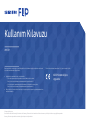 1
1
-
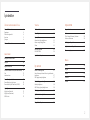 2
2
-
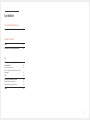 3
3
-
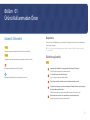 4
4
-
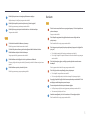 5
5
-
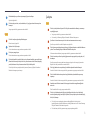 6
6
-
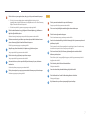 7
7
-
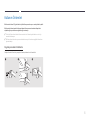 8
8
-
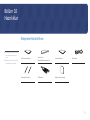 9
9
-
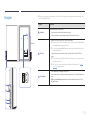 10
10
-
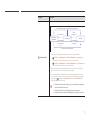 11
11
-
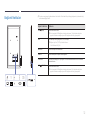 12
12
-
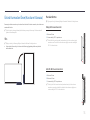 13
13
-
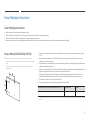 14
14
-
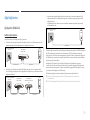 15
15
-
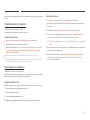 16
16
-
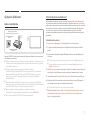 17
17
-
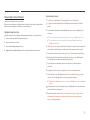 18
18
-
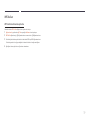 19
19
-
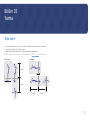 20
20
-
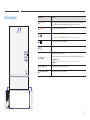 21
21
-
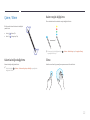 22
22
-
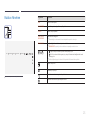 23
23
-
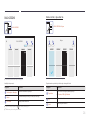 24
24
-
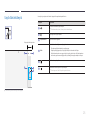 25
25
-
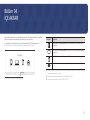 26
26
-
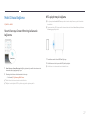 27
27
-
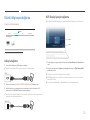 28
28
-
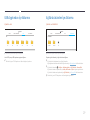 29
29
-
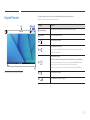 30
30
-
 31
31
-
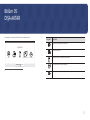 32
32
-
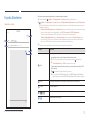 33
33
-
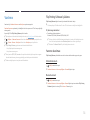 34
34
-
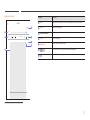 35
35
-
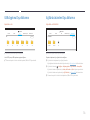 36
36
-
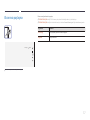 37
37
-
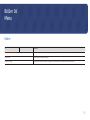 38
38
-
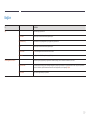 39
39
-
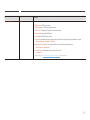 40
40
-
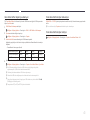 41
41
-
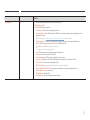 42
42
-
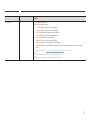 43
43
-
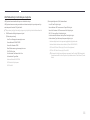 44
44
-
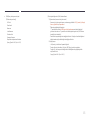 45
45
-
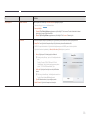 46
46
-
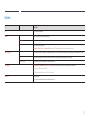 47
47
-
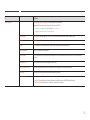 48
48
-
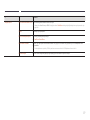 49
49
-
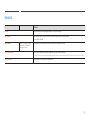 50
50
-
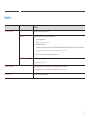 51
51
-
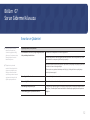 52
52
-
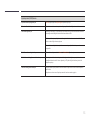 53
53
-
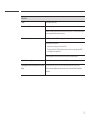 54
54
-
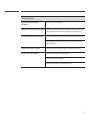 55
55
-
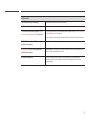 56
56
-
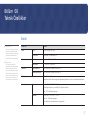 57
57
-
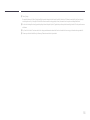 58
58
-
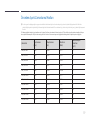 59
59
-
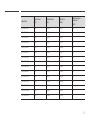 60
60
-
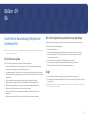 61
61
-
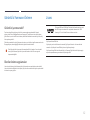 62
62
-
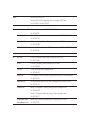 63
63
İlgili Makaleler
-
Samsung WM55H Kullanım kılavuzu
-
Samsung WM65R Kullanım kılavuzu
-
Samsung QB65H-TR Kullanım kılavuzu
-
Samsung QB65H-TR Kullanım kılavuzu
-
Samsung DM82E-BR Kullanım kılavuzu
-
Samsung DB10E-T Kullanım kılavuzu
-
Samsung QM43N Kullanım kılavuzu
-
Samsung DB43J Kullanım kılavuzu
-
Samsung QB75H Kullanım kılavuzu
-
Samsung DB40D Kullanım kılavuzu